RAM thường là một trong những thành phần cuối cùng của máy tính có dấu hiệu hỏng hóc. Card đồ họa, ổ cứng hay bo mạch chủ của bạn có thể gặp sự cố trước. Tuy nhiên, dù RAM có cao cấp đến đâu, nó cũng không thể miễn nhiễm với lỗi. Nếu bạn đang gặp phải các hành vi bất thường trên PC như giảm hiệu suất không rõ nguyên nhân, các sự cố treo máy đột ngột hay màn hình xanh chết chóc (BSOD), RAM bị lỗi là một trong những nguyên nhân tiềm ẩn hàng đầu. Việc kiểm tra lỗi RAM là bước quan trọng để chẩn đoán chính xác vấn đề.
Sở dĩ, khi đã loại bỏ các yếu tố khác như lỗi ổ cứng, hệ điều hành Windows bị hỏng hay card đồ họa sắp hỏng, chuyên gia công nghệ thường sử dụng MemTest để test RAM bị lỗi. Đây là một trong những chương trình phổ biến và đáng tin cậy nhất để phát hiện các sự cố với các thanh bộ nhớ của bạn, đồng thời cung cấp khả năng chẩn đoán toàn diện hơn so với công cụ Windows Memory Diagnostic tích hợp sẵn.
Sử Dụng MemTest Để Kiểm Tra RAM Của Bạn
Xác nhận các nghi ngờ của bạn
HCI MemTest, hay thường được gọi tắt là MemTest, là một trong những công cụ được ưa chuộng để phát hiện lỗi trong RAM. Đây là một công cụ chuyên sâu hơn so với một số lựa chọn khác và có thể mất khoảng một giờ cho một lần kiểm tra. Để xác nhận liệu RAM của bạn có hoạt động tốt hay không, bạn nên chạy ít nhất hai lượt kiểm tra thành công với MemTest. Cách tốt nhất để thực hiện điều này là kiểm tra bộ nhớ trống trên hệ thống bằng cách sử dụng nhiều phiên bản MemTest (tương đương với số luồng bộ xử lý bạn có). Dưới đây là cách thực hiện:
- Tải xuống phiên bản miễn phí của HCI MemTest, giải nén và chạy file thực thi.
- Nhấn OK trong hộp thoại xuất hiện. Trong ô bên dưới Enter megabytes of RAM to test, bạn cần nhập dung lượng bộ nhớ (theo MB) sẽ được kiểm tra cho mỗi phiên bản. Để tính toán con số này, hãy chia dung lượng bộ nhớ trống hiện có của bạn (trong Task Manager) cho số luồng CPU. Ví dụ, nếu bạn có khoảng 16GB bộ nhớ trống chia cho 12 luồng CPU sẽ tương đương khoảng 1.365MB cho mỗi phiên bản. Nhập dung lượng phù hợp với trường hợp của bạn và nhấn Start Testing.
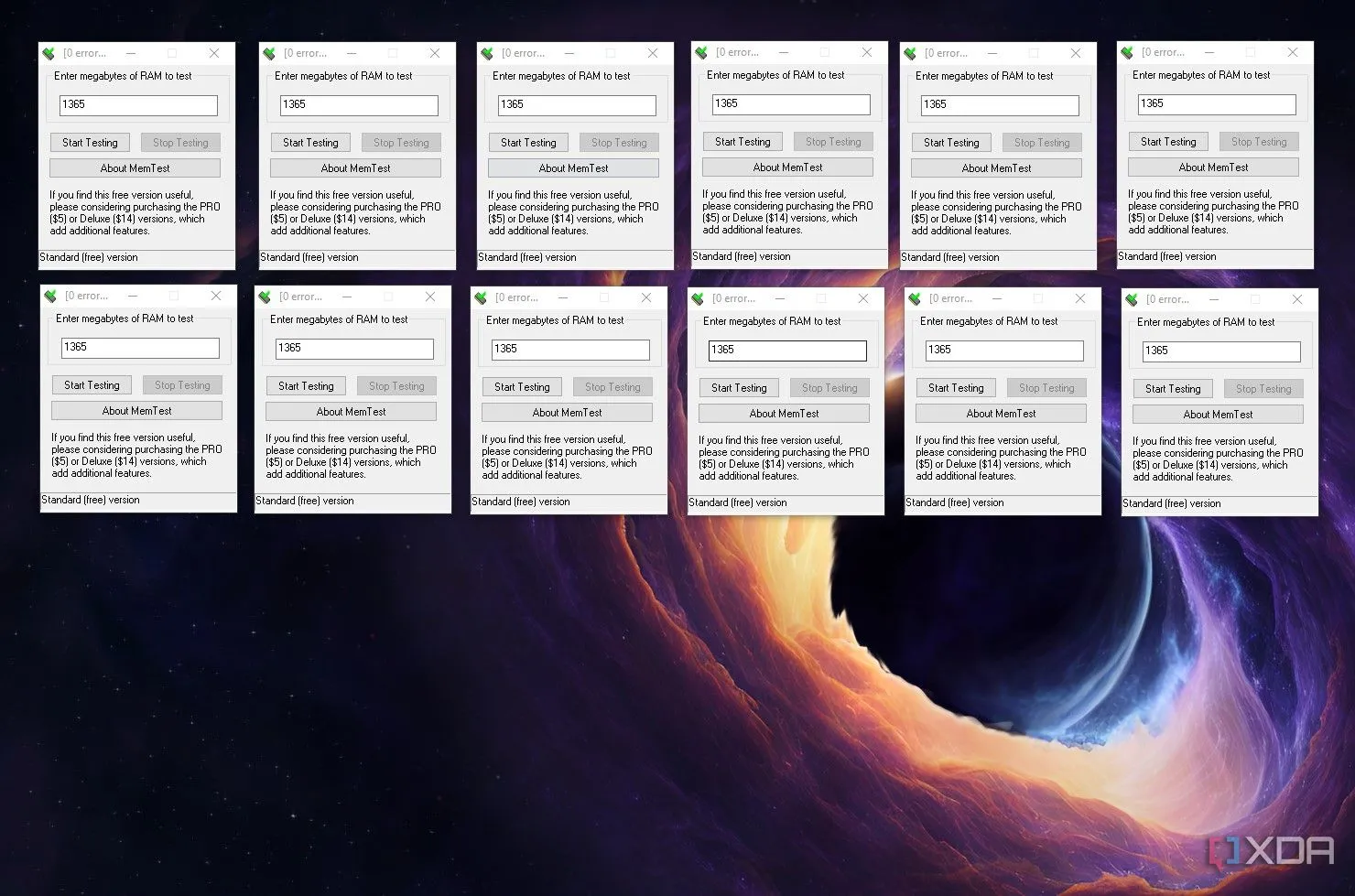 Giao diện phần mềm HCI MemTest đang chạy kiểm tra RAM trên nhiều cửa sổ (instance) đồng thời, hiển thị tiến độ và dung lượng bộ nhớ được phân bổ
Giao diện phần mềm HCI MemTest đang chạy kiểm tra RAM trên nhiều cửa sổ (instance) đồng thời, hiển thị tiến độ và dung lượng bộ nhớ được phân bổ - Bây giờ, lặp lại quy trình bằng cách mở thêm nhiều phiên bản MemTest, dựa trên số luồng CPU bạn có. Để tất cả các bài kiểm tra chạy cho đến khi hoàn thành.
- Nếu bạn không tìm thấy bất kỳ lỗi nào sau hai lượt kiểm tra, có thể kết luận rằng RAM của bạn không có lỗi.
- Nếu MemTest báo lỗi trên RAM, bạn có thể thử tháo và cắm lại các thanh RAM, đồng thời khôi phục về tần số và thời gian mặc định (nếu bạn đã từng ép xung).
- Nếu lỗi vẫn tiếp diễn, hãy xác định DIMM nào bị lỗi bằng cách lắp từng DIMM một và chạy lại các bài kiểm tra.
- Sau khi đã xác định được thanh RAM (DIMM) bị lỗi, giải pháp duy nhất là mua một thanh hoặc bộ RAM thay thế, tùy thuộc vào số lượng DIMM bị hỏng.
Hai thanh RAM DDR5 Silicon Power Zenith màu trắng với tốc độ 6000MHz và độ trễ CL30
![]() Hai thanh RAM DDR5 Silicon Power Zenith màu trắng với tốc độ 6000MHz và độ trễ CL30
Hai thanh RAM DDR5 Silicon Power Zenith màu trắng với tốc độ 6000MHz và độ trễ CL30
Thanh RAM DDR4 Crucial Pro 3200MHz, một lựa chọn đáng tin cậy cho máy tính hiệu suất cao
 Thanh RAM DDR4 Crucial Pro 3200MHz, một lựa chọn đáng tin cậy cho máy tính hiệu suất cao
Thanh RAM DDR4 Crucial Pro 3200MHz, một lựa chọn đáng tin cậy cho máy tính hiệu suất cao
Bạn có thể ngăn ngừa lỗi RAM như thế nào?
Mặc dù gần như không thể tránh khỏi hoàn toàn việc RAM bị lỗi, nhưng bạn có thể áp dụng một số biện pháp tốt nhất để tránh làm tăng tốc độ hư hỏng cho các mô-đun RAM của mình. Ví dụ, đảm bảo luồng khí phù hợp trong PC có thể loại bỏ các lo ngại về quá nhiệt cho các mô-đun RAM. Bạn cũng có thể sử dụng cài đặt XMP/EXPO thay vì ép xung RAM thủ công nếu hiệu suất gần như tương tự trong cả hai trường hợp. Ngoài ra, việc sử dụng UPS (Bộ lưu điện) hoặc ổ chống sét lan truyền có thể giúp ngăn ngừa hư hỏng từ các đợt tăng điện đột ngột.
Việc kiểm tra lỗi RAM định kỳ bằng các công cụ như MemTest là một phần quan trọng của việc bảo trì PC, giúp duy trì hiệu suất ổn định và kéo dài tuổi thọ của hệ thống. Đừng để các vấn đề về RAM làm gián đoạn trải nghiệm của bạn. Hãy chủ động kiểm tra và xử lý để PC luôn hoạt động mượt mà. Bạn đã từng gặp lỗi RAM chưa? Chia sẻ kinh nghiệm của bạn ở phần bình luận!